اگر هنگام ورود به حساب BingX خود یا استفاده از خدمات BingX از شما پیام خطای 'کد نادرست Google Authenticator' دریافت کردید، توصیه می کنیم این مراحل را برای عیب یابی دنبال کنید.
مرحله 1: لطفاً مطمئن شوید که کد شش رقمی را که به طور تصادفی توسط Google Authenticator یا سایر ابزارهای احراز هویت 2FA ایجاد می شود، به درستی وارد کرده اید.
مرحله 2: سعی کنید زمان Google Authenticator خود را برای حل پیام خطای یک کد نامعتبر همگام کنید. لطفاً بر اساس نوع دستگاه خود به دستورالعمل های عملیاتی مربوطه مراجعه کنید:
اندروید:
1. مطمئن شوید که دستگاه اندرویدی شما طوری تنظیم شده است که به طور خودکار تاریخ و زمان را به روز کند.
2. برنامه Google Authenticator را باز کنید و به تنظیمات بروید.
3. روی 'Time correction for codes' ضربه بزنید و روی 'Sync now' کلیک کنید.
آیفون iOS:
1. لطفاً مطمئن شوید که برنامه iOS شما به آخرین نسخه به روز شده است.
2. به «تنظیمات» «عمومی» «تاریخ و زمان» بروید و «تنظیم خودکار» را فعال کنید. این به طور خودکار تاریخ و زمان را بر اساس منطقه زمانی شما به*روزرسانی می*کند، و اگر به*روزرسانی منطقه زمانی موجود باشد، دستگاه شما از شما درخواست می*کند.
3. به «تنظیمات» «حریم خصوصی و امنیت» «خدمات مکان» «خدمات سیستم» بروید و «تنظیم منطقه زمانی» را فعال کنید. به برنامه اجازه دهید از موقعیت مکانی شما برای تعیین منطقه زمانی صحیح استفاده کند.
4. به 'تنظیمات' 'عمومی' 'تاریخ و زمان' 'منطقه زمانی' بروید و بررسی کنید که آیا روی منطقه زمانی درست تنظیم شده است یا خیر.
مرحله 3: پلتفرم را بر اساس دستگاهی که از آن استفاده می کنید (رایانه شخصی یا برنامه) راه اندازی مجدد کنید. به سادگی مراحل زیر را دنبال کنید:
PC: کوکی ها و کش مرورگر را پاک کنید و مرورگر را به طور کامل از پس زمینه ببندید. سپس، مجدداً به وب*سایت رسمی BingX وارد شوید و وارد شوید، یا سعی کنید دوباره با استفاده از حالت ناشناس Google Chrome وارد شوید.
برنامه: برنامه اخیراً استفاده شده BingX را به اجبار ترک کنید، آن را دوباره باز کنید و دوباره وارد شوید.
مرحله 4: اتصال WiFi یا شبکه تلفن همراه فعلی خود را بررسی کنید و مطمئن شوید که خوب، ایمن و پایدار است.
مرحله 5: سعی کنید احراز هویت دو مرحله*ای Google خود (2FA) را با کلید پشتیبان Google Authenticator خود مجدداً متصل کنید و دوباره با کد تأیید جدید ایجاد شده وارد شوید.
اگر به دلیل «کد نادرست Google Authenticator» هنوز نمی*توانید وارد شوید و از کلید Google Authenticator خود نسخه پشتیبان تهیه نکرده*اید، لطفاً با پشتیبانی آنلاین BingX برای دریافت کمک تماس بگیرید.
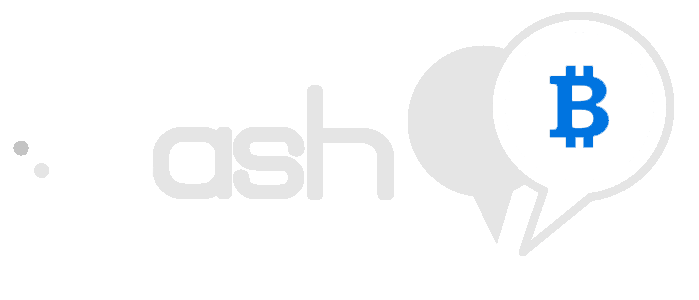




 پاسخ با نقل قول
پاسخ با نقل قول

